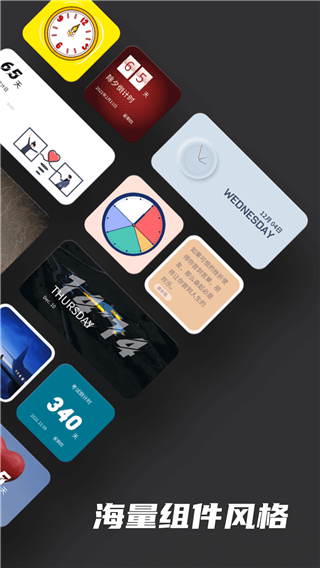




widgetsmith是一款功能非常丰富的小组件APP,又称为“时钟小组件app”,简约的操作界面丝毫不会影响到它的强大之处。有了它,用户就可以自定义手机上的一些小部件,例如:时间日期、相册、文字、照片、日历、提醒、天气、健康活动以及潮汐等小部件,用户可以根据自身喜好进行布置在你的桌面,而且一个特定的部件,可以在早上第一件事显示天气,然后在工作期间显示你的日历,最后在你结束一天的工作时切换到你的活动环进度,这点特性可以让用户充分利用主屏幕上的每个槽位。
除此之外:widgetsmith官方版还支持用户在桌面上添加表盘时钟,数字时钟等等,多种组件任意组合,随意挑选,而且这里还为用户提供了丰富的视频资源,用户可以直接将喜爱的视频设置为锁屏或者桌面动态壁纸,还在等什么呢,快快来在这里打造出属于你自己的专属桌面吧。
1、手机主屏幕,右滑到*左侧,长按万能小组件app,点击下面的“编辑”按钮,进入小组件添加页面,或者长按主屏幕空白处进入添加界面。
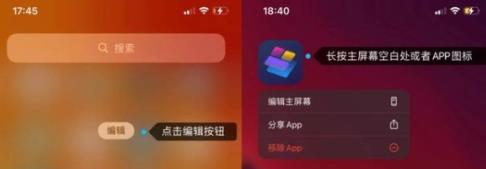
2、点击之后在左上角的“添加”按钮,找到万能小组件并点击
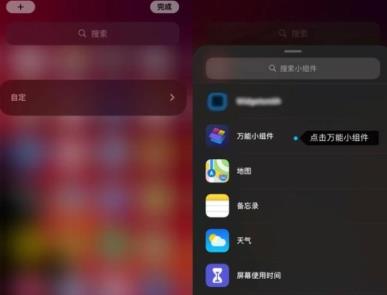
3、用户添加好万能小组件后,选择喜欢的组件样式,在点击添加小组件即可,将喜欢的组件添加到桌面

1、我们打开app,选择下面的Tools,然后选择photos
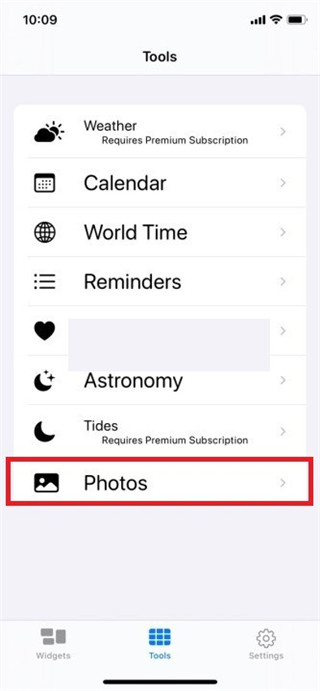
2、这里选择你想要展示出来的照片就可以了,后面还可以添加的
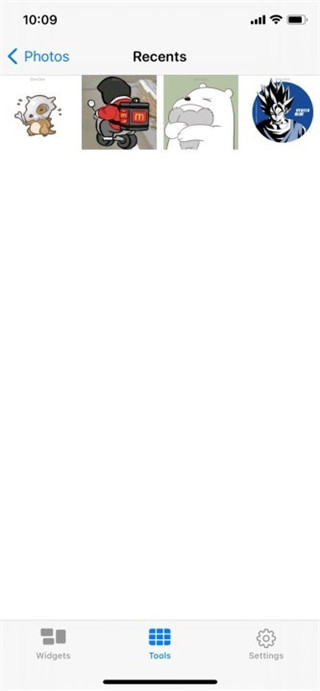
3、这里要注意了哦,回到我们的widgets,增加一个你想要的大小的小组件,这里小编以small最小的小组件为例,点击Add small widget,增加一个模板
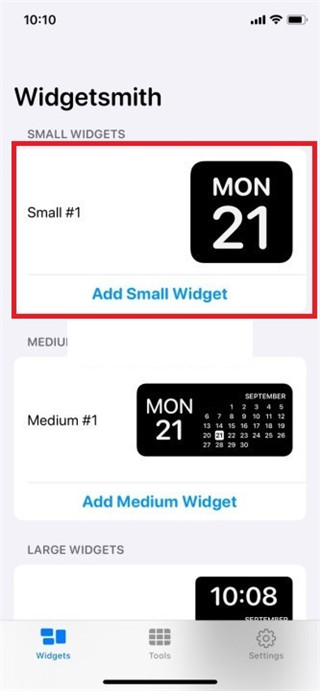
4、点击进去选择自定义
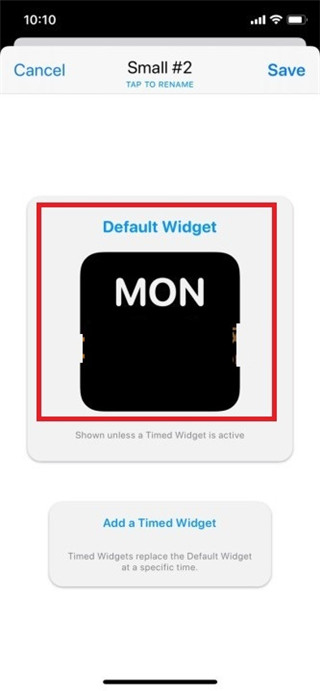
5、然后我们在风格里面style找到custom,选择photo,这两个都可以的啦!!~!
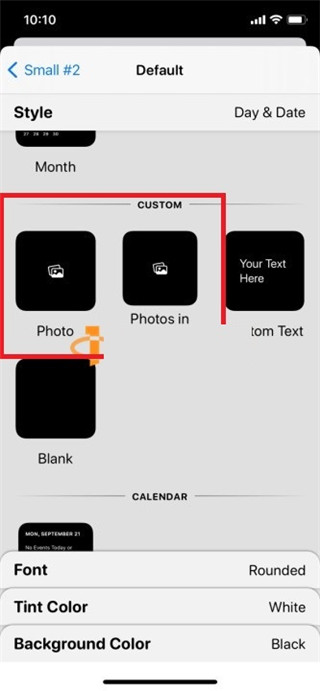
6、我们在桌面添加小组件,选择widgetsmith
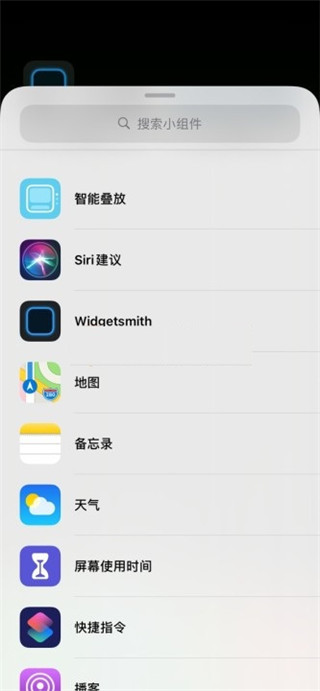
7、添加好之后,我们长按小组件,选择编辑小组件
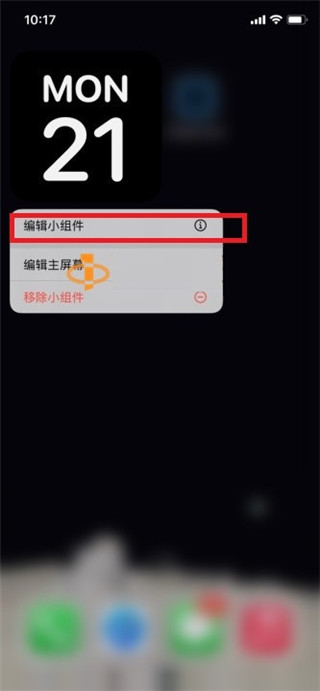
8、选择刚刚我们自定义的模板
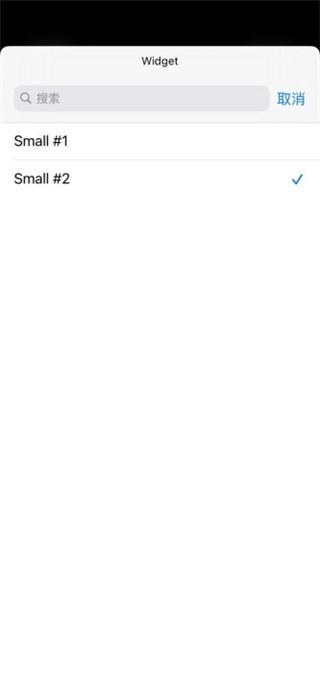
9、然后就OK啦
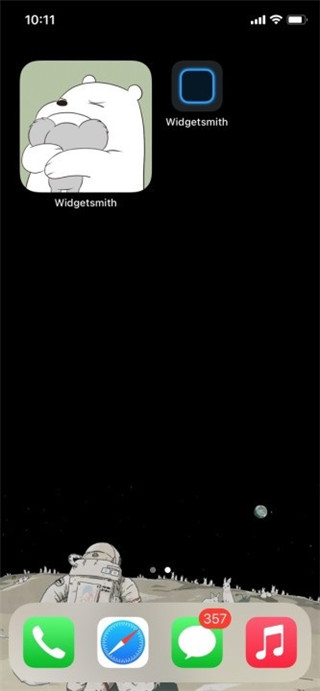
以上分享的是苹果操作步骤,移植进入安卓手机之后操作也是类似的,大家可以按照上文进行尝试
表盘时钟:
多种酷炫的表盘时钟,自适应各种尺寸
大中小组件:
常用大小的组件一应俱全,随心选择
动态壁纸:
精美视频,一键设置壁纸
1、Widgetsmith应用有三种不同的小部件尺寸可供选择:小,中和大。
2、每个窗口小部件都可以显示各种信息,并可以使用不同的字体样式和颜色,色调颜色和背景颜色进行自定义。
3、您只需单击要添加的窗口小部件大小的“添加”按钮,然后点击窗口小部件即可对其进行自定义。
4、Widgetsmith中可用的数据源:时间、日期、照片、自定义文本、日历、提醒事项、天气、健康与活动、天文学,你可以自己设置想要显示哪些数据。
5、在每种数据类型中,都有各种不同的选项可显示您选择的任何数据类型,还有其他自定义选项,包括字体样式,色调颜色和背景颜色。
第一步:
您要做的第一个决定是希望窗口小部件显示在主屏幕上的哪种信息,以下是Widgetsmith中可用的数据源:时间、日期、自定义:照片,相册中的照片,自定义文本,空白日历提醒事项天气健康与活动天文学。
第二步:
在每种数据类型中,都有各种不同的选项可显示您选择的任何数据类型。从那里,您还有其他自定义选项,包括字体样式,色调颜色和背景颜色。结果可能会像您期望的那样色彩丰富,令人赏心悦目或信息。
第三步:
在Widgetsmith应用中设计完iOS 14主屏幕小部件后,您可以返回主屏幕,长按整个跳动模式,然后点击左上角的“ +”图标。在应用程序列表中查找Widgetsmith,然后选择您创建的窗口小部件的大小。
第四步:
在iOS 14主屏幕上,您可以根据需要使用Widgetsmith尽可能多的小部件。将Widgetsmith尺寸添加到主屏幕后,长按,选择“编辑Widget”,然后选择“ Widget”选项以从您在Widgetsmith应用程序中创建的多个设计中进行选择。实际上,如果需要,iOS 14主屏幕上的每个小部件都可以来自Widgetsmith。
第五步:
Widgetsmith还支持定时窗口小部件,您可以在一天的特定时间替换主屏幕上的窗口小部件。例如,您可以显示当前日期直到工作日结束,然后让Widgetsmith自动更改小部件以向您显示第二天日历中的内容。
v20241111版本
完善小组件稳定性
应用信息
热门推荐
相关应用
实时热词
评分及评论
点击星星用来评分